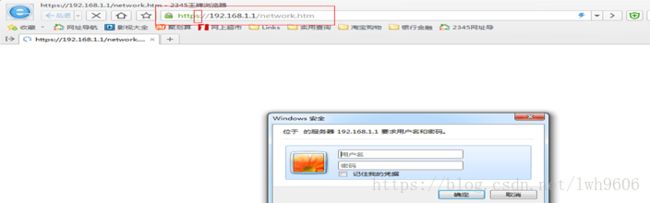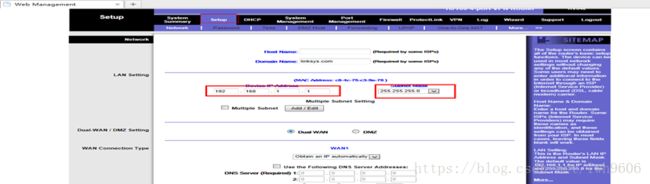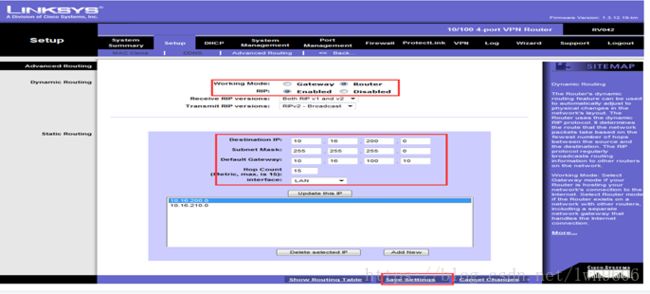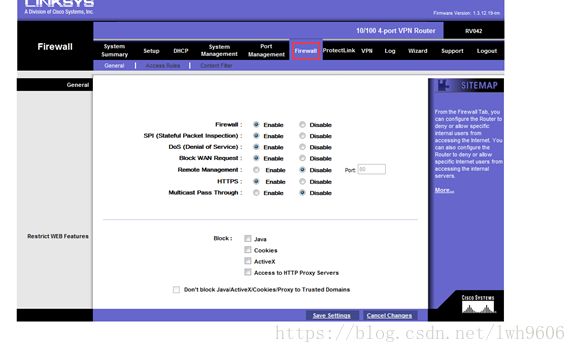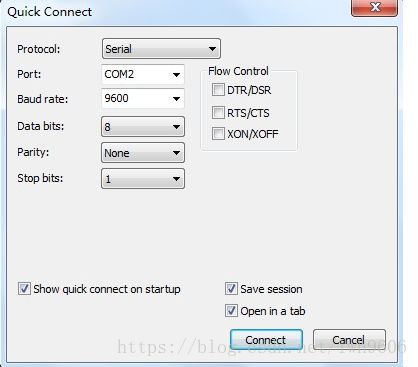小型公司网络实验图
一,,
先画好需要配置的网络拓扑图,如:我现在要配置的网络是线面图样的网络。
二,开始配置路由器。
- 路由器是“思科RV042“。先还原出厂设置,
方法:路由器有个复位按钮,用笔或回形针按住复位按钮保持30
秒左右,恢复出厂设置。
- 网线进线插入lnternet(WAN1口),出现插入lnternet左边1,2,3,4,中任意一个口。
- 打开电脑浏览器输入(192.168.1.1 默认的是这个。)输入账号密码,进入路由器web页面,开始配置。如果显示下面的页面的话,到http后面加个S就可以了。如第2张图。
4.
,进去之后会显示当前连接信息:
- 可以自己设定内网IP:如图:改前1,改后2
1
2
- DHC默认的话是从100-149的,如需要的话可以自己改大
- 内网如果话了valn的话连接外网是需要添加路由的,如图:
- 设置路由
- working mode:如果你的路由器是直接连接到互联网的网络的话,就选择网关模式,如果路由器出现在有其他路由器的网络中,就选择路由模式,包括分开处理互联网连接的网络网关。在路由器模式下,任何连接到路由器的电脑都不能连接到互联网。除非有其他路由器功能如网关。
Gateway
网关
Router
路由器
Enabled
开启(激活的,可用的)
Disabled
关闭(不能用的)
在网络中安装多个路由器是需要设置静态路由。静态路由功能确定数据沿网络前后通过路由器的路径,可以是静态路由允许不同IP
域名用户通过此设备访问互联网。这是高级特点。谨慎处理。
路由器有动态路由功能。在许多条件下最好实用动态路由因为此功能允许路由器自动监测网络布局的屋里变化,如果要实用静态路由的话,DHCP
功能应该关闭。
设置静态路由时,应在路由标签中增加路由入口,告诉设备所有流入数据包送往那里,网络中所所有的路由器应该直接到设置到linksys
路由器的默认路由入口。
Destination IP :
输入远程局域网段的网路地址,对于class CIP
域名。网络地址是目标局域网IP
的头三个字段,后面的字段为0
。
subnet Mask:
子网掩码,255.255.255.0
Default Gateway :
如果路由器是连接网络是互联网,网关IP
是路由器的IP
地址,如果有其他路由器连接网络到互联网,则输入替代的路由器IP
地址。
hop Count (
最大15
个)
:这个值显示出数据包在到达目的通过的节点数,一个节点是网络中的任何设备,如交换机,电脑等
interface
:显示网络是在LAN,WAN
或internet
,如果连接到子网。选择LAN.
如果通过互联网连接到其他网络选择WAN.
12,
防火墙;
防火墙标签中可以配置路由器拒绝或允许特定的内部用户访问互联网。也可以配置路由器拒绝或允许特定的互联网用户访问内部服务器,
firewall
:默认是开启的。如果关闭这功能 SPL.DOS.BLOCK WAN Requesr
被关闭。远程管理被打开及访问规则和内容过滤被关闭。
关闭时如果你的用户名和密码是原始密码,则会提示要修改密码。
三,配置核心交换机(三层交换机),
- 连接交换机,
下载
secureCRT
客户端,
用
console
线连接交换机和电脑
电脑一般会自动装好驱动,打开CRT
到设备管理器里面检查驱动的
COM
口是几号,
CRT
连接的时候就选几号。
右边的
RTS/CTS
不要勾中,
其它设置如下,然后
connect
,即可进入
console
界面,刚进去时,里面并没有用户手册上面说的提示符
- 开始还原。
配置文件相关命令:
[Quidway]display current-configuration ;
显示当前生效的配置
[Quidway]display saved-configuration
;显示flash
中配置文件,即下次上电启动时所用的配置文件
3
,基本配置
建立管理用户:
System View: return to User View with Ctrl+Z.
[HG-S5500] local-user admin
设置密码:
[HG-S5500-luser-admin] password cipher admin
为该用户开启
telnet
服务:
[HG-S5500-luser-admin] service-type telnet
将该用户设置为管理员级别:
[HG-S5500-luser-admin] authorization-attribute level 3
telnet
访问(
vty
)配置:
[HG-S5500] user-interface vty 0 4
配置本地或远端用户名口令认证方式
[Quidway]user-interface vty 0 4
;进入虚拟终端
[S3026-ui-vty0-4]authentication-mode password
;设置口令模式
[S3026-ui-vty0-4]set authentication-mode password simple 222
;设置口令
[S3026-ui-vty0-4]user privilege level 3
;用户级别
配置
VLAN1
地址:
[HG-S5500] interface Vlan-interface 1
[HG-S5500-Vlan-interface1] ip address 192.168.254.1 255.255.255.0
配置静态路由连接外网:
[HG-S5500] ip route-static 0.0.0.0 0.0.0.0 192.168.254.2
注
:
静态路由地址为外网进来的接口地址
4
,
VLAN
配置
system-view
进入系统编辑模式,
Quidway]vlan 200
;创建VLAN
进入要配置的vlan 200
[Quidway-vlan200] interface Vlan-interface 200
[Quidway -Vlan-interface200] ip address 10.16.200.1 255.255.255.0
基于三层交换机
[Quidway-vlan200]port ethernet 0/1 to ethernet 0/4
;在VLAN
中增加端口
配置基于access
的VLAN
[Quidway-Ethernet0/2]port access vlan 200
;当前端口加入到VLAN
配置基于trunk
的VLAN
(一般1
号端口和48
号端口都设置为trunk
模式)
[Quidway-Ethernet0/1]port link-type trunk
;设置当前端口为trunk
[Quidway-Ethernet0/1]port trunk permit vlan All
;设trunk
允许的VLAN
[Quidway-Ethernet0/48]port trunk permit vlan All
;设trunk
允许的VLAN
5
,三层交换机下面的交换机配置的步骤和上面的一样,但是有两点需要注意,
- 划分valn必须和三层交换机的一样,且不需要配置VLAN的IP地址 。
- [Quidway-Ethernet0/1]port link-type trunk ;设置当前1号端口为trunk(连接三层交换机的端口设置为trunk模式。)
- 如果不同网段用CRT连不上三层交换机下面的交换机的话,将下面这台交换机指定网关,网关指定为三层交换机的网关。
最终搭建后的网络拓补图如下: